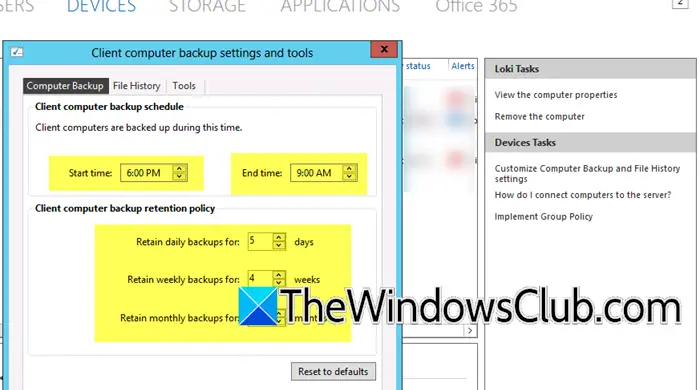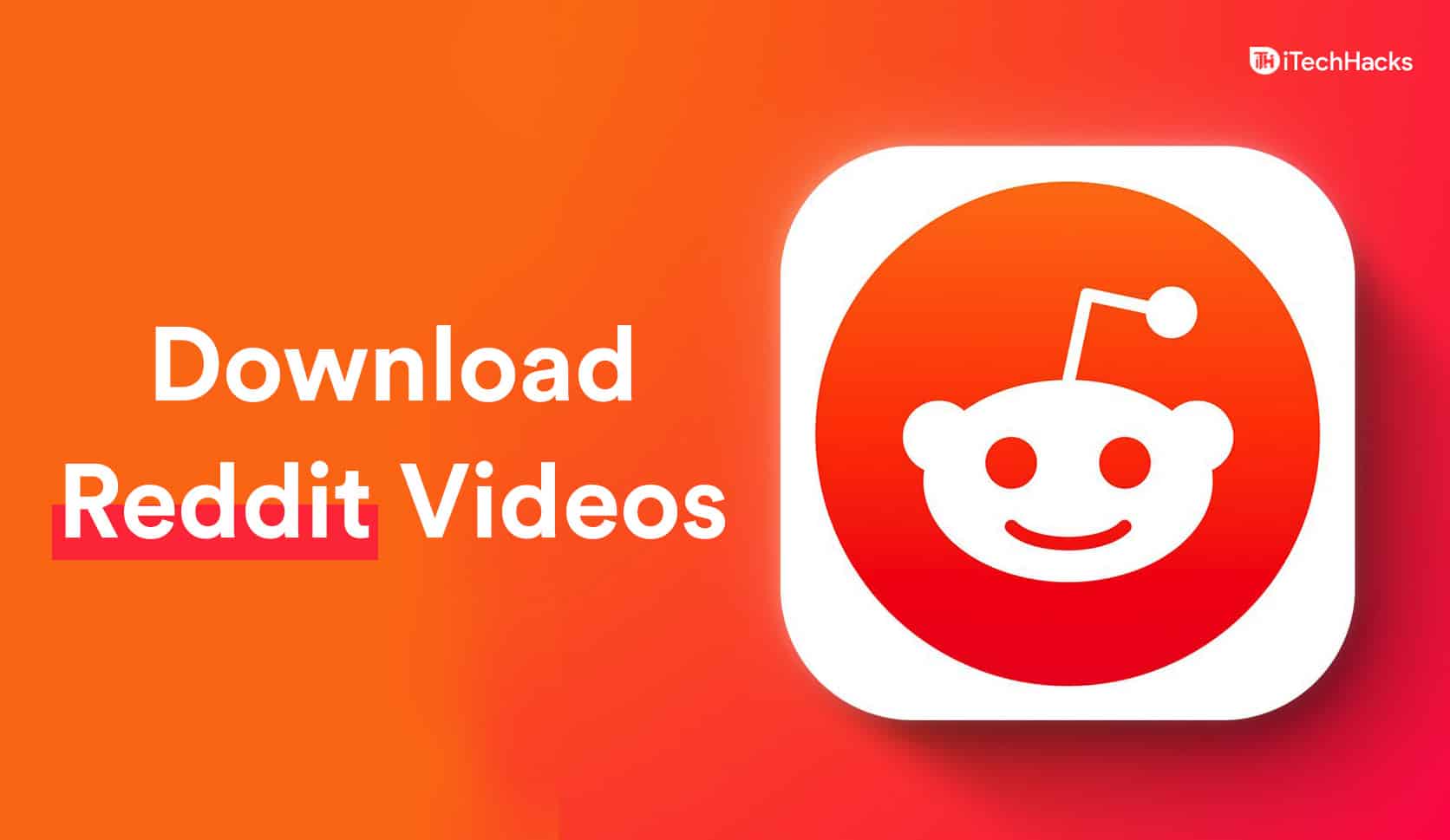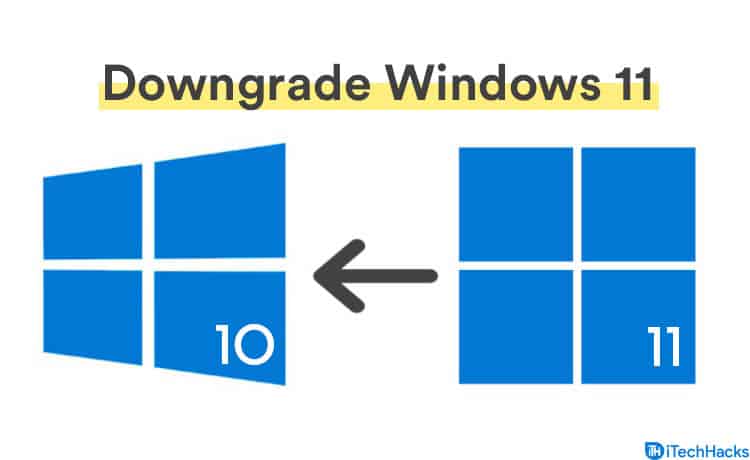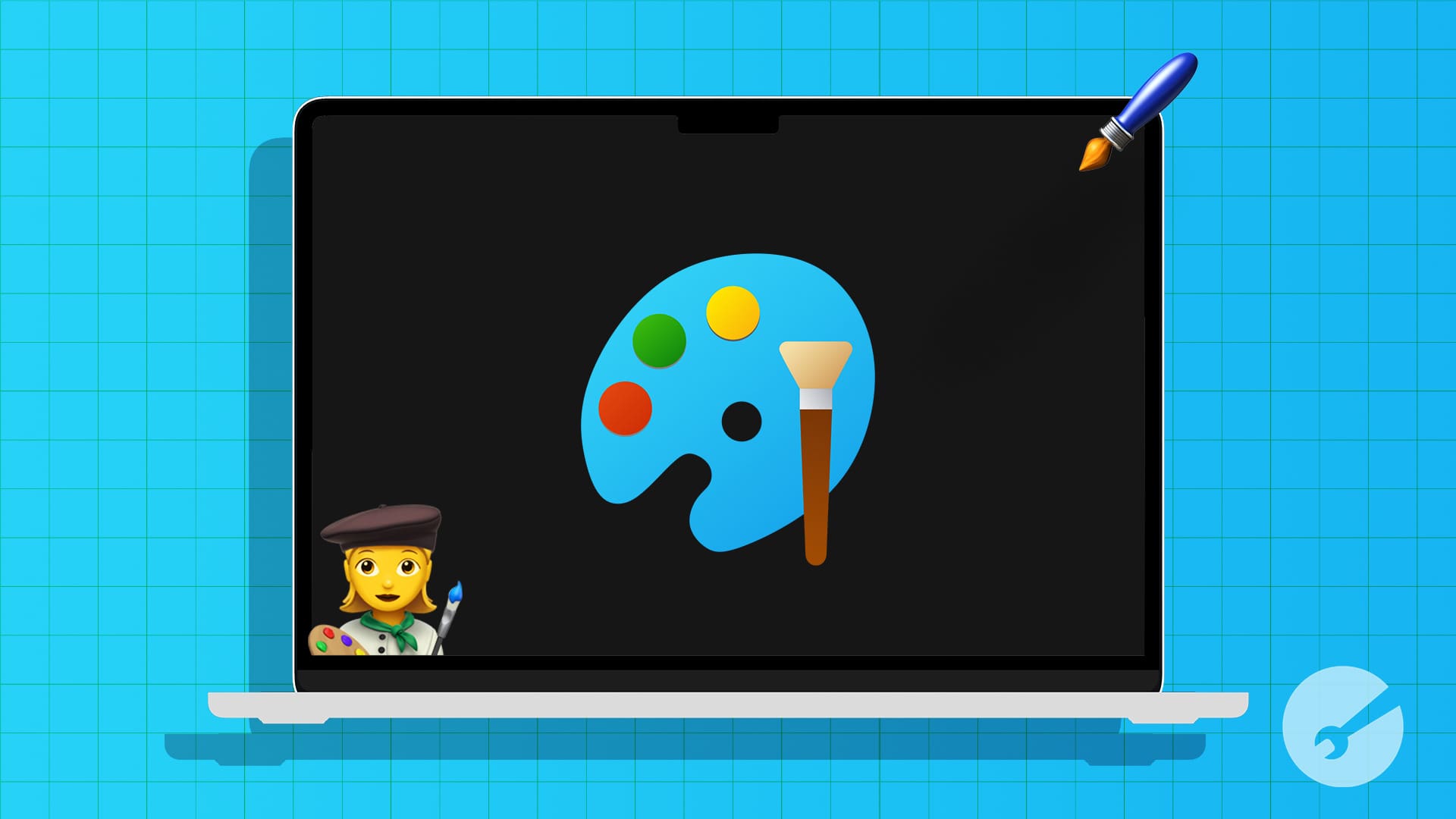Якщо ви хочетеімпортувати діаграму Google Sheets у Google Docs, ось як ви можете це зробити. Ви можете вставити діаграму з Google Таблиць у Google Документи та автоматично оновити її.
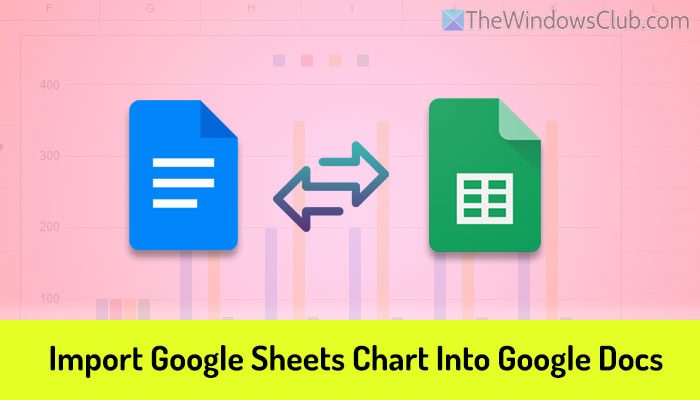
Як імпортувати діаграму Google Sheets у Google Docs
Щоб імпортувати діаграму Google Таблиць у Документи Google, виконайте такі дії:
- Відкрийте Google Sheets і створіть діаграму.
- Відкрийте документ у Google Docs.
- Перейти доВставити > Діаграма > З аркушів.
- Виберіть аркуш, що містить діаграму.
- Натисніть наВставкакнопку.
- Виберіть діаграму у спливаючому вікні.
- Натисніть наІмпорткнопку.
Щоб дізнатися більше про ці кроки, продовжуйте читати.
Щоб почати, вам потрібно відкрити Google Таблиці та створити діаграму відповідно до ваших вимог. Після цього відкрийте документ у Google Docs, у який ви хочете вставити діаграму.
Потім перейдіть доВставити > Діаграмаі виберітьЗ аркушівваріант.
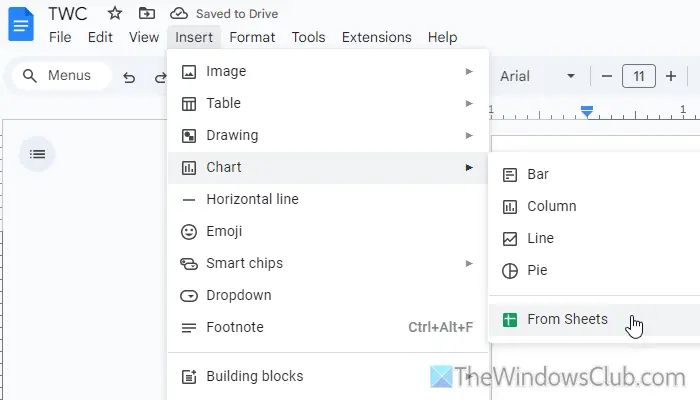
Далі ви побачите спливаюче вікно з проханням перейти до папки на вашому сховищі Google Drive і вибрати аркуш із діаграмою. Ви повинні зробити це відповідно до інструкцій і натиснути наВставкакнопку.
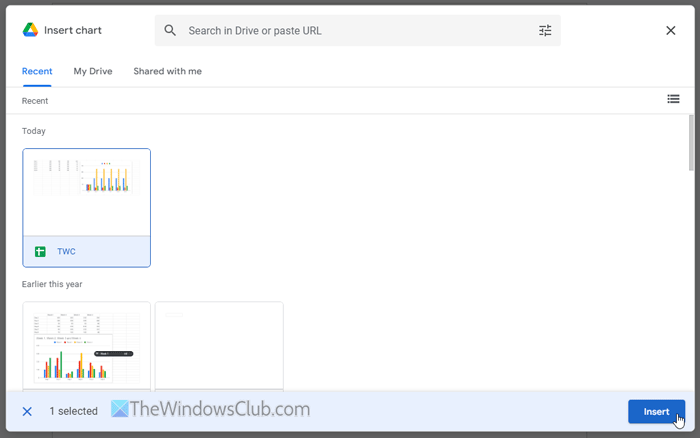
Потім натисніть на діаграму, яка відображається на вашому екрані. Тепер ви можете знайти варіант під назвоюПосилання на електронну таблицю. Якщо поставити прапорець, ваша діаграма автоматично оновлюватиметься щоразу, коли ви вносите будь-які зміни в електронну таблицю.
Однак, якщо ви хочете завантажити та надіслати документ комусь, вам не потрібно встановлювати цей прапорець. Зробивши це, натиснітьІмпорткнопку.
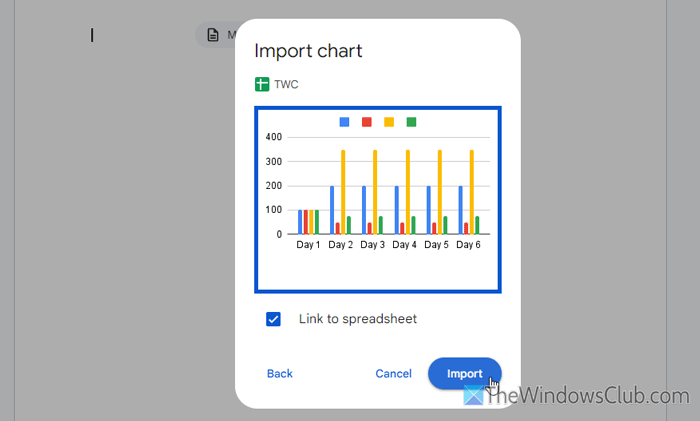
Тепер ви можете майже одразу знайти діаграму у своєму документі.
Припустімо, що ви додали пов’язану діаграму та хочете від’єднати її від джерела. У такому випадку спочатку клацніть на діаграмі. Потім натисніть піктограму з трьома крапками у верхньому правому куті та виберітьВід’єднативаріант.
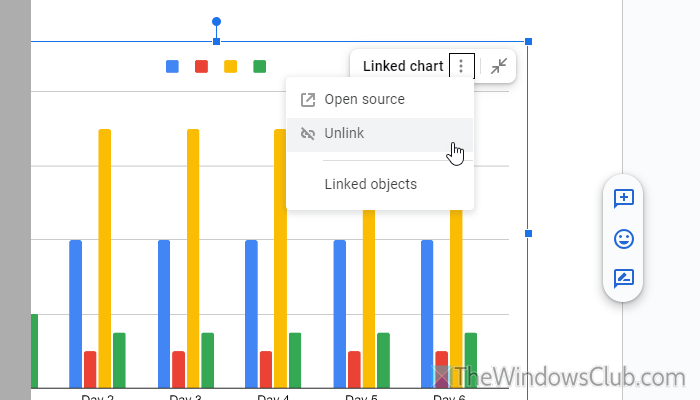
З іншого боку, якщо ви хочете відкрити вихідний файл (електронну таблицю), ви можете натиснути на ту саму піктограму з трьома крапками та вибратиВідкритий кодваріант.
Якщо ви не хочете проходити всі ці кроки, ви можете скористатися простим методом. Для цього вам потрібно відкрити документ і електронну таблицю в двох різних вкладках/вікнах. Потім відкрийте електронну таблицю, виберіть діаграму та натисніть Ctrl+C.
Далі відкрийте документ у Google Docs, виберіть розташування та натисніть Ctrl+V. Далі ви можете знайти два варіанти:
- Посилання на електронну таблицю
- Вставити без зв’язку
Ви можете вибрати один варіант відповідно до ваших вимог.
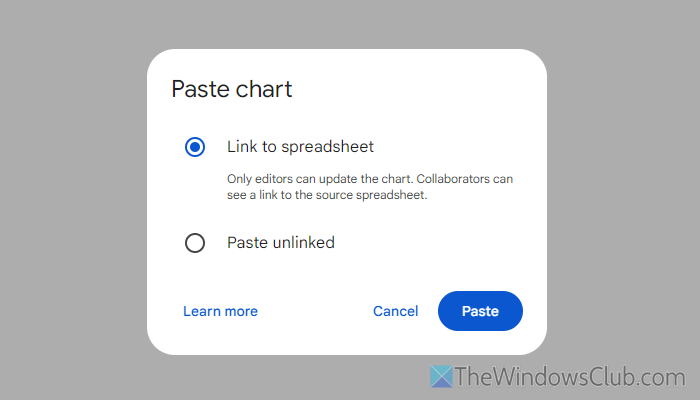
Єдине обмеження цього методу полягає в тому, що Документи Google не пропонують жодних опцій для налаштування діаграми. Якщо ви хочете змінити колір, вам потрібно змінити його в Google Таблицях.
От і все! Сподіваюся, цей посібник допоміг вам.
читати:
Як вставити таблицю Google Sheets у Google Docs?
Щоб вставити таблицю Google Sheets у документ Google Docs, потрібно відкрити електронну таблицю, вибрати частину, яку потрібно скопіювати, і натиснути Ctrl+C. Потім ви можете відкрити документ у Google Docs і натиснути Ctrl+V. Крім того, ви можете перейти до «Правка» > «Вставити».
Як імпортувати дані з Google Таблиць у Документи?
Щоб імпортувати дані з Google Таблиць у Google Документи, можна використовувати простий метод копіювання та вставлення. При цьому спершу відкрийте електронну таблицю та скопіюйте дані. Потім відкрийте документ і виберіть «Правка» > «Вставити». Ви також можете скористатися комбінацією клавіш Ctrl+V, щоб зробити те саме.
читати: